谁说菜鸟不会数据分析(入门篇)笔记5.2数据分析工具-1初识数据透视表、2创建数据透视表的三步法
- 格式:pdf
- 大小:743.56 KB
- 文档页数:3

Excel中的数据透视表和透视图分析技巧第一章:数据透视表的基础知识数据透视表是一种在Excel中使用的强大的数据分析工具。
它可以将大量数据进行汇总、整理和分析,帮助用户快速获取有关数据的关键信息。
在这一章中,我们将介绍数据透视表的基本概念和使用方法。
1.1 数据透视表的定义和作用数据透视表是一种数据汇总和分析工具,它可以对大量的数据进行聚合、汇总和分类,从而帮助用户更好地理解和分析数据。
通过使用数据透视表,用户可以轻松地创建各种报表和图表,以便更好地呈现和解读数据。
1.2 数据透视表的创建方法在Excel中,创建数据透视表非常简单。
首先,选择需要创建透视表的数据范围,然后点击"数据"选项卡中的"透视表"按钮。
接下来,选择数据透视表的选项,如行标题、列标题和值,然后点击确定即可生成数据透视表。
1.3 数据透视表的字段设置和排序在创建数据透视表时,用户可以根据自己的需求设置字段和排序方式。
通过设置行标题、列标题和值字段,用户可以自定义数据透视表的布局和呈现方式。
此外,还可以对数据透视表进行排序,以便更好地展示数据。
第二章:透视表的高级功能数据透视表不仅可以进行简单的汇总和分类,还具有一些强大的高级功能。
在这一章中,我们将介绍一些常用的透视表高级功能,帮助用户更好地进行数据分析和可视化。
2.1 数据透视表的筛选功能数据透视表提供了强大的筛选功能,可以根据条件过滤数据,并显示满足条件的数据。
用户可以根据自己的需求设置筛选条件,并通过筛选功能快速获取所需的数据。
2.2 透视表的计算字段和项在数据透视表中,用户可以创建自定义的计算字段和项,以便更好地进行数据分析和计算。
通过使用计算字段和项,用户可以对数据进行各种复杂的计算和分析,并生成更加详细和全面的报表。
2.3 透视表中的数据透视图数据透视图是一种以图表形式呈现的数据透视表。
通过使用数据透视图,用户可以更直观地理解和分析数据,并快速发现数据中的规律和趋势。

数据透视表入门EXCEL中的数据分析神器在日益复杂的商业环境中,数据分析已成为决策的重要基础工具。
而在众多数据分析工具中,Excel的“数据透视表”凭借其强大的分析能力和灵活性,成为了许多用户的首选。
它不仅能够帮助我们迅速从大量数据中提取有价值的信息,而且操作相对简单,适合各种层次的用户。
创建数据透视表的过程十分直观。
确保你的数据处于规范的表格格式中,所有的列都有清晰的标题,且没有空行或空列。
接下来在菜单中找到“插入”选项,然后点击“数据透视表”。
Excel会提示你选择数据源和放置透视表的位置。
完成这些步骤后,一个空白的数据透视表就会出现在你的工作表中。
独立的透视表界面通常分为几个部分,这里是主要的组成部分。
左侧是字段列表,从这里可以看到所有的数据列。
中间是透视表的布局区域,在这里用户可以选择行和列,进行汇总或计算。
右侧是设置区域,可以用来筛选数据,增加切片器等。
这样清晰的结构使得用户可以轻松上手。
在数据透视表中,用户可以通过拖拽字段来安排数据的显示方式。
将某个字段拖到“行”区域,可以将其作为行标题;将另一个字段拖到“值”区域,Excel将自动对这些数据进行汇总计算,默认是求和,也可以设置为计数、平均值等其他功能。
如此方式,用户能够便捷地生成不同的数据视图,并进行多维度的分析。
数据透视表的强大之处在于其灵活性。
用户可以轻易对透视表进行调整,添加或移除数据字段,实时反映出最新的分析结果。
想将某个字段设为筛选条件,用户只需将其拖至“筛选”区域,便于从不同角度理解数据。
例如,若分析销售数据,将销售区域或时间段设置为筛选项后,便可聚焦某个特定市场或时间段的销售趋势,极大提高分析的针对性。
在深入分析时,数据透视表也可以通过切片器来增强用户体验。
切片器提供了一种更为直观和互动的方式,通过图形化的按钮用户可以快速选择想要查看的数据子集。
切片器能够同时连接多个透视表,极大提升了数据分析的效率。
如果想将分析结果对外分享,数据透视表还能轻松转化为图表,以可视化的方式展示数据,帮助观众更直观地理解分析结果。

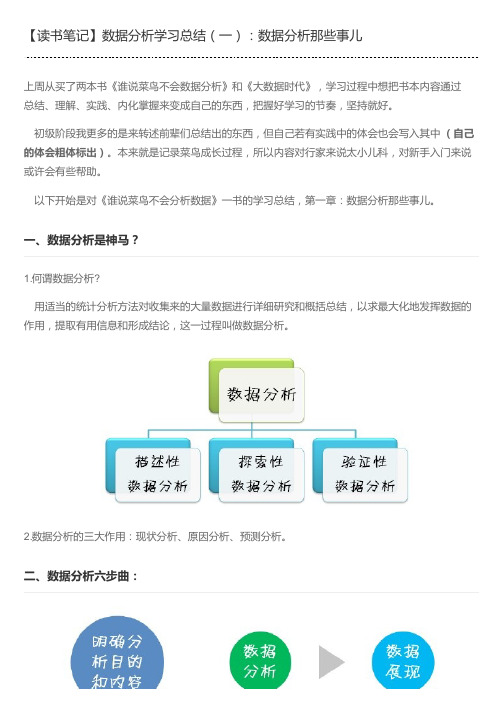
1.明确分析思路:首先要明确分析目的:菜鸟与数据分析师的区别就在于菜鸟做分析时目的不明确,从而导致分析过程非常盲目。
这点有比较深的体会,在公司里做过关于搜索和新手的产品数据分析,自己对分析目的没考虑太多,靠的是前人留下的上期数据分析结果,倘若让我从零开始做,估计会很盲目。
然后确定分析思路:梳理分析思路,并搭建分析框架,把分析目的分解成若干个不同的分析要点,即如何具体开展数据分析,需要从哪几个角度进行分析,采用哪些分析指标。
最后还要确保分析框架的体系化,使分析结果具有说服力:营销方面的理论模型有4P、用户使用行为、ST P理论、SWOT等;管理方面的理论模型有PEST、5W2H、时间管理、生命周期、逻辑树、金字塔、SMART等。
在上周一个汇报上使用了SWOT分析方法,对这些营销或管理的模型还都很陌生。
2.数据收集:一般数据来源于以下几种方式:数据库、公开出版物(统计年鉴或报告)、互联网、市场调查。
3.数据处理:数据处理主要包括数据清洗、数据转化、数据提取、数据计算等处理方法。
导师提过在做数据处理时,不要在原始数据上进行数据处理以防原始数据丢失,保留数据处理过程以便发现错误时查找。
4.数据分析:数据分析是指用适当的分析方法及工具,对处理过的数据进行分析,提取有价值的信息,形成有效结论的过程。
与数据挖掘的关系是数据挖掘侧重解决四类数据分析问题:分类、聚类、关联和预测,重点在寻找模式与规律。
5.数据展现:一般情况下,数据是通过表格和图形的方式来呈现的。
常用的数据图表包括饼图、柱形图、条形图、折线图、散点图、雷达图等。
进一步加工整理变成我们需要的图形,如金字塔图、矩阵图、漏斗图、帕雷托图等。
在一般情况下,能用图说明问题的就不用表格,能用表说明问题的就不用文字。
6.报告撰写:一份好的数据分析报告,首先需要有一个好的分析框架,并且图文并茂,层次明晰,能够让阅读者一目了然。
结构清晰、主次分明可以使阅读者正确理解报告内容;图文并茂,可以令数据更加生动活泼,提高视觉冲击力,有助于阅读者更形象、直观地看清楚问题和结论,从而产生思考。
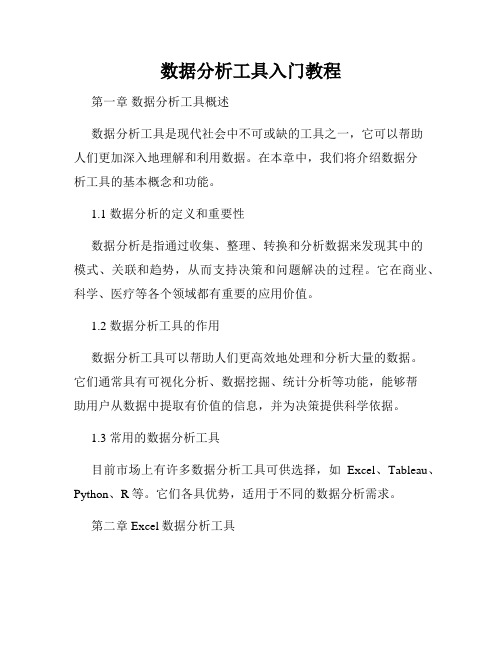
数据分析工具入门教程第一章数据分析工具概述数据分析工具是现代社会中不可或缺的工具之一,它可以帮助人们更加深入地理解和利用数据。
在本章中,我们将介绍数据分析工具的基本概念和功能。
1.1 数据分析的定义和重要性数据分析是指通过收集、整理、转换和分析数据来发现其中的模式、关联和趋势,从而支持决策和问题解决的过程。
它在商业、科学、医疗等各个领域都有重要的应用价值。
1.2 数据分析工具的作用数据分析工具可以帮助人们更高效地处理和分析大量的数据。
它们通常具有可视化分析、数据挖掘、统计分析等功能,能够帮助用户从数据中提取有价值的信息,并为决策提供科学依据。
1.3 常用的数据分析工具目前市场上有许多数据分析工具可供选择,如Excel、Tableau、Python、R等。
它们各具优势,适用于不同的数据分析需求。
第二章 Excel数据分析工具Excel是最常见的办公软件,也是许多人熟悉的数据分析工具之一。
在本章中,我们将介绍Excel的基本使用方法和常见的数据分析功能。
2.1 Excel基本操作Excel提供了丰富的数据处理和分析功能,但首先需要熟悉其基本操作,如数据输入、格式设置、公式计算等。
2.2 数据筛选和排序Excel提供了筛选和排序功能,可以帮助用户迅速找到所需数据,并按照不同的条件进行排序。
2.3 数据透视表数据透视表是Excel中强大的数据分析功能之一,它可以对大量数据进行快速汇总和分析,并生成可视化报表。
2.4 图表制作Excel提供了丰富的图表类型和制作工具,用户可以通过简单的操作制作出美观、清晰的数据图表,以便更直观地展现数据分析结果。
第三章 Tableau数据分析工具Tableau是一种强大的可视化分析工具,可以帮助用户通过图表和仪表盘展示数据。
在本章中,我们将介绍Tableau的基本使用方法和常见的数据分析功能。
3.1 Tableau工作空间介绍Tableau的工作空间由菜单栏、工具栏、数据窗口、工作表窗口等部分组成,用户可以灵活地进行数据分析和可视化设计。

数据透视表的使用方法(入门进阶共14集)前言:平时我们看到的都是数据透视表的使用小技巧,很少有系统的讲解数据透视表的知识点。
本次小编把原来发布的数据透视表图文教程整理到一起,共14集,希望对新手有所帮助。
Excel表格里三足鼎立:excel技巧操作千万变化;excel函数以不变应万变;excel VBA无所不能。
三者各有长短,互不相下。
其中excel 技巧阵营中的“老大”非“数据透视表”莫属。
从今天开始,小编和同学们一起踏上excel数据透视表的学习旅程。
第1讲:什么是数据数据透视表?在学习excel数据透视表之前,我们有必要了解它的概念。
什么是数据透视表呢?理论上讲,数据透视表是excel提供的一种交互式的强大数据分析和汇总工具。
小编把它总结为:数据透视表是可以把一个明细表进行分类汇总,而且可以随意改变汇总模式的一种工具。
明细表?分类汇总?随意改变模式?工具?神马东东?听起来还是有点抽象,还是看图比较真观。
销售明细表:根据地区汇总根据地区和销售员汇总根据地区、销售员、商品名称汇总根据月份、地区、销售员、商品名称汇总好吧!因为篇幅关系只能展示这几种汇总方式。
也许你认为我函数水平高超,我会说我一个函数和公式也没用;也许你会说你是不是用了传说中的宏,对不起,我没写一句代码。
以上。
全是excel数据透视表实现的,而且展示的也只是数据透视表最最最。
基础的汇总功能!!嘿嘿~~是不是动心了呢?你不要怀疑你是否能学会,因为学习数据透视表不需要基础,只要跟着小编学习,一定可以学会的。
第2讲:制作数据透视表第一讲中我们简单介绍了什么是excel数据透视表,关于数据透视表的基本概念还有很多,如果现在拿来全讲,估计同学们听起来会象天书一样。
小编想了想,基本的概念我们可以在后面逐步介绍,我想大家现在最想做的,就是象第一讲中,根据数据表自已亲手创建一个数据透视表。
做数据透视表之前,我们需要了解以下两个问题:1 什么样的表格需要做数据透视表数据透视表的用途如果细数会有很多,但最基本、最常用的是“分类汇总”,所以当我们需要对一个流水账式的明细表进行分类汇总时,就需要使用数据透视表。
Excel中的数据分析与透视表教程第一章:Excel中基本数据分析在Excel中进行数据分析是非常重要的一项工作。
首先,我们需要了解如何处理和管理数据。
在Excel中,数据通常以表格的形式进行存储。
在表格中,行代表不同的记录,列代表不同的字段。
可以使用Excel的排序和筛选功能来整理和过滤数据,以便更好地分析。
第二章:Excel中的常见数据分析函数数据分析主要依靠函数来实现。
Excel提供了丰富的函数库,可以处理各种数据分析任务。
常见的数据分析函数包括求和函数(SUM),平均函数(AVERAGE),最大值函数(MAX),最小值函数(MIN),计数函数(COUNT)等。
这些函数可以帮助我们对数据进行统计和计算。
第三章:Excel中的条件筛选在数据分析过程中,我们常常需要根据一些特定的条件进行筛选。
Excel的条件筛选功能可以帮助我们实现这一目标。
通过设置筛选条件,我们可以只显示满足条件的数据,从而更好地分析数据。
同时,我们还可以使用逻辑运算符(如AND、OR、NOT)来处理更复杂的筛选条件。
第四章:Excel中的数据透视表数据透视表是Excel中非常强大和实用的功能。
它可以帮助我们对大量的数据进行快速分析和汇总。
通过数据透视表,我们可以对数据按照不同的字段进行分组,并对每个分组进行统计计算。
同时,还可以对透视表进行灵活的设置,以满足不同的分析需求。
第五章:Excel中的数据可视化数据可视化是数据分析的重要环节。
通过可视化,我们可以更加直观地观察和理解数据。
Excel提供了多种数据可视化的方式,如折线图、柱状图、饼图、散点图等。
可以根据不同的数据类型选择合适的可视化方式,并进行相应的设置,以达到更好的效果。
第六章:Excel中的高级数据分析工具除了基本的数据分析功能,Excel还提供了许多高级的数据分析工具。
例如,回归分析工具可以帮助我们进行数据的趋势预测和模型拟合;数据采样工具可以帮助我们从大量数据中提取样本进行分析;自动筛选工具可以帮助我们快速筛选出符合特定条件的数据等等。
Excel中的数据透视表详解与应用数据透视表(Pivot Table)是Excel中一项强大的数据分析工具,它可以帮助用户快速分析和汇总大量数据。
本文将详细介绍数据透视表的使用方法和应用场景。
一、什么是数据透视表数据透视表是一种交互式的表格报表,它可以根据用户的需求对数据进行重新组织和汇总。
通过数据透视表,用户可以灵活地选择需要分析的字段,并对这些字段进行聚合、排序、筛选等操作,从而得到更加清晰和有意义的数据分析结果。
二、数据透视表的基本操作1. 创建数据透视表在Excel中,创建数据透视表非常简单。
首先,选中需要进行数据分析的数据区域,然后点击“插入”选项卡上的“数据透视表”按钮。
接着,在弹出的对话框中,选择数据源和目标位置,点击“确定”即可创建数据透视表。
2. 添加字段创建数据透视表后,需要向其中添加字段。
通过拖拽字段列表中的字段到数据透视表的行、列、值或筛选区域,可以实现对数据的不同维度的分析。
例如,将销售日期字段拖放到行区域,将销售额字段拖放到值区域,就可以按照日期对销售额进行汇总和分析。
3. 聚合数据数据透视表可以对数据进行聚合操作,例如求和、计数、平均值等。
只需在数据透视表的值区域中选择相应的聚合函数,即可对数据进行汇总和计算。
用户还可以自定义聚合函数,以满足特定的分析需求。
4. 排序和筛选数据透视表支持对数据进行排序和筛选。
用户可以通过拖拽字段列表中的字段到数据透视表的行或列区域,并右键点击字段,选择“排序”或“筛选”功能,对数据进行排序和筛选操作。
这样可以快速地找到所需的数据。
三、数据透视表的应用场景1. 数据汇总和分析数据透视表是进行数据汇总和分析的最佳工具之一。
通过数据透视表,用户可以快速计算和分析大量数据,了解数据的总体情况和趋势。
例如,可以使用数据透视表对销售数据进行汇总和分析,从而找出销售额最高的产品、最受欢迎的地区等。
2. 数据对比和筛选数据透视表可以用于数据对比和筛选。
[课程感悟][课程感悟]数据透视表学习笔记(前言)一、基本情况数据透视表作为一门功能强大的统计分析方法,是财务人员学习excel的一门必备工具。
看看专业论坛excelhome的论坛分类,excel 基础应用、函数与公式、图表与图形、数据透视表以及VBA程序开发,指明了EXCEL学习的几个方向。
作为比较普遍流传的资料,excelhome及网络高人们提供了很多有用的参考资料,简单罗列几个:1、Excel数据透视表使用方法精要12点(FENGJUN)Excel数据透视表使用方法精要12点.doc2、数据透视表系列讲座(程香宙)数据透视表系列讲座(程香宙).rar3、数据透视表详解( 杨彬)/view/57023.aspx4、数据透视表练习录像(sgrc)透视表l练习资料.rar5、数据透视表练习题目之过九关EXCEL数据透视表练习题目(全九关).rar6、数据透视表一次学会(zyz0055)数据透视表一次学会.zip当然了,作为最直观简洁的学习方法,建议学习李庆老师的《EXCEL 在财务工作中的应用之数据透视表》。
虽然只有三个月的保质期,不能长期保存(这点虽然遗憾,但是完全可以理解),但反复的看最基础的操作,可以学到很多东西。
由于课时的需要,李庆老师的讲课分为了三个部分,正好对应着入门、基础以及简单提高三个方面,比较适合熟悉excel但没有透视表基础以及刚刚入门的人观看。
建议两点:1、反复看;2、自己跟着操作一遍。
在此基础上,多看看网络的资料,参加一些专业的论坛,应当可以基本掌握透视表的基础了。
二、数据透视表的小应用通过简单的学习,同时不使用VBA我等一看就头晕的专用语言,就可以达到以下的目的:1、对文本分类计数(《精要12点》中第九条:如果源数据表中的数据字段存在空白或是其他非数值数据,透视表初始便以“计数”函数对其进行汇总(计算“计数项”);)2、发现结构相同表格的差异3、制作简单适用的日历4、制作帐龄分析表5、制作打印带有小计累计的明细表6、各种费用、制表等统计表。
谁说菜鸟不会数据分析(入门篇)
5.1数据分析工具
5.2.1初识数据透视表
数据透视表:对Excel表中各字段进行快速分类汇总的一种分析工具,是一种交互式报表。
术语 内容
轴 数据透视表中的一个维度,例如行、列或页
数据源 创建数据透视表的数据表、数据库等
字段 数据信息的种类,相当于数据表中的列
字段标题 描述字段内容的标志,可通过拖动字段标题对数据透视表进行透视分析 透视 通过改变一个或多个字段的位置来重新安排数据透视表
汇总函数 Excel用来计算表格中数据的值的函数。
数值和文本的默认汇总函数分别是求和与计数
刷新 重新计算数据透视表,以反映目前数据源状态
5.2.2创建数据透视表的三步法
例:以一、二月份各地区水果销量数据来创建一个简单的数据透视表。
Step01. 选择所要分析的数据源位置:“插入”→“表:数据透视表”→在“创建数据透视表”对话框“选择一个表或区域”中,选择数据源单元格范围“Sheet1!$A:$D”
Step02. 选择放置数据透视表的位置:在“创建数据透视表”对话框“选择放置数据透视表的位置”中,选择“现有工作表”并指定位置为“Sheet1!$F$2”
若数据源较小、维度较少,可选择现有工作表;若数据源较大、维度较多,可选择新建工作表。
在确定数据源和数据表放置位置后,即可在指定的工作表位置上创建一个空白的数据透视表框架,同时在其右侧显示一个“数据透视表字段列表”窗格。
• 报表筛选:作为分类显示(筛选)依据的字段。
• 列标签:作为纵向分类依据的字段。
• 行标签:作为横向分类依据的字段。
• 数值:作为统计汇总依据的字段。
汇总的方式有计数、求和、平均值、最大值、最小值、方差等统计指标。
Step03. 拖动字段进行数据分析:将需要汇总的字段拖动至相应的“行”、“列”、“数据”等区域。
→单击“数值”区域中“销量(吨)”→“值字段设置”→在“汇总方式”中选择“求和”
最终创建的数据透视表如上图所示。
也可将“地区”与“水果”两个字段的位置进行互换,结果是一样的,只是展示的方式不一样,可根据自己的需求与喜好进行数据透视表布局的设置。
若数据字段够足够多,还可继续把剩余的字段,根据汇总的需求,拖动至“行标签”、“列标签”或“报表筛选”处,形成多维交叉表。
但维度越多,透视表的结果也越复杂,分析起来越困难,所以
一般只做到二维交叉表形式。